我們可以使用windows server 2012創(chuàng)建備份計(jì)劃,但是很多實(shí)操的朋友應(yīng)該也發(fā)現(xiàn)了,雖然windows server backup可以創(chuàng)建備份計(jì)劃,但是不能夠創(chuàng)建多個(gè)計(jì)劃,一旦新建一個(gè)計(jì)劃就相當(dāng)于修改了上一個(gè)計(jì)劃,那么有沒有辦法同時(shí)具有多個(gè)備份計(jì)劃呢?當(dāng)然是有辦法的,下面小編就把詳細(xì)的操作流程跟大家分享一下。
1、打開windows server backup,在下方可以看到已經(jīng)有了一個(gè)備份計(jì)劃。

2、這個(gè)時(shí)候我們?cè)谟覀?cè)窗口中找到并點(diǎn)擊備份計(jì)劃,我們能夠看出,多備份計(jì)劃無法共存,繼續(xù)操作下去也只是對(duì)當(dāng)前的備份計(jì)劃作出修改。
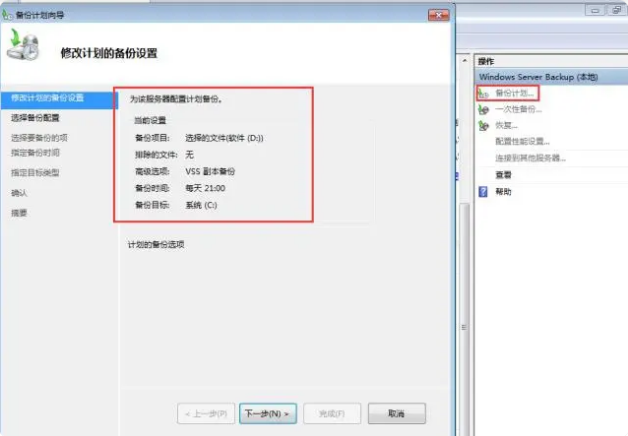
3、返回電腦桌面,依次點(diǎn)擊開始—管理工具—任務(wù)和計(jì)劃程序。
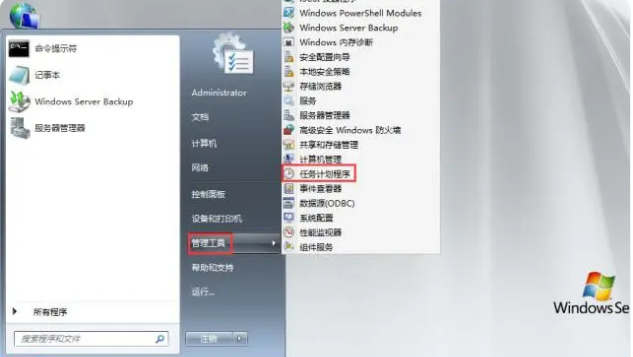
4、在任務(wù)和計(jì)劃程序窗口左側(cè)依次點(diǎn)擊展開任務(wù)計(jì)劃程序庫—microsoft—windows,選中backup。
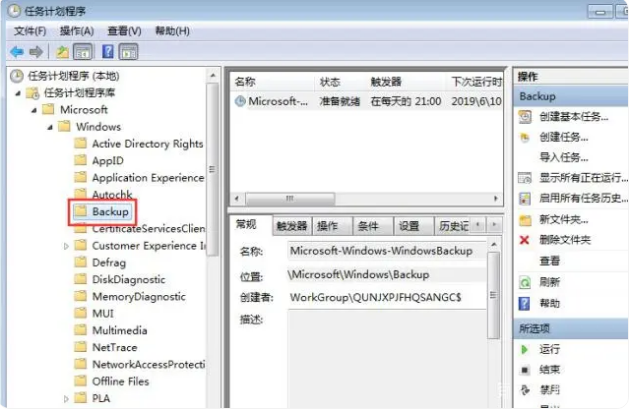
5、在右側(cè)找到之前設(shè)置的備份計(jì)劃,在其上方點(diǎn)擊右鍵,在彈出的菜單中點(diǎn)擊導(dǎo)出,根據(jù)提示操作保存。
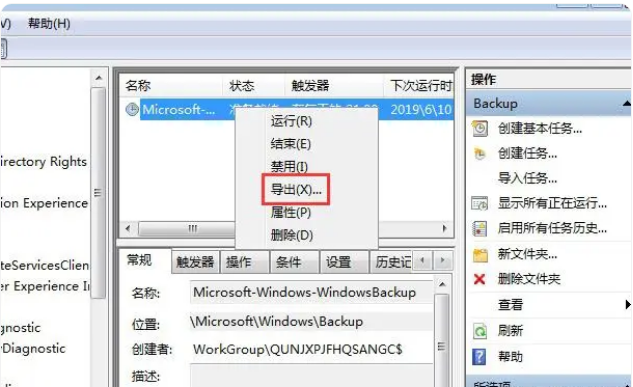
6、導(dǎo)出之后再在其上方點(diǎn)擊右鍵,在彈出的菜單中點(diǎn)擊刪除,然后再返回windows server backup,按照之前新建備份計(jì)劃的步驟重新創(chuàng)建一個(gè)計(jì)劃。
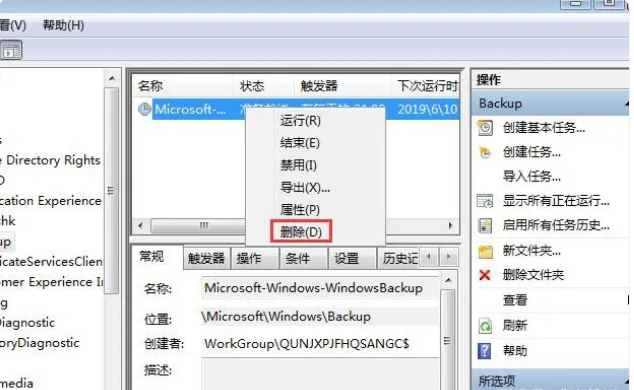
7、待新的備份計(jì)劃創(chuàng)建完成后,再在任務(wù)計(jì)劃程序的這個(gè)位置空白處點(diǎn)擊右鍵,在彈出的菜單中點(diǎn)擊導(dǎo)入任務(wù),根據(jù)提示進(jìn)行操作,把之前導(dǎo)出刪除的備份計(jì)劃導(dǎo)入進(jìn)來即可,這樣就可以實(shí)現(xiàn)多備份計(jì)劃了。
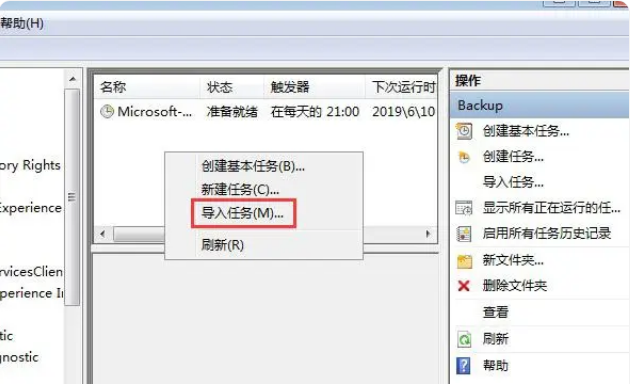
雖然這種操作方法是十分復(fù)雜的,特別是面向超多個(gè)備份計(jì)劃的時(shí)候,容易出現(xiàn)錯(cuò)誤,但也不失為一種不錯(cuò)的方法。
 域名頻道IDC知識(shí)庫
域名頻道IDC知識(shí)庫